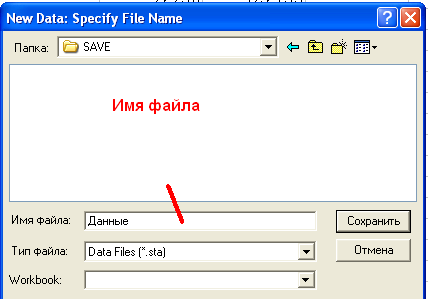Работа в модуле
Например, после выбора модуля Basic Statistics (Основная статистика) появится окно для ввода данных (электронная таблица) (рис. 6а), а также окно, где перечислены возможные статистические процедуры данного модуля (рис. 6).
Рисунок 6. Электронная таблица для ввода данных
Рисунок 7. Статистические процедуры модуля Basic Statistic На рисунке 7: - Descriptive statistics (Описательные статистики); - Correlation matrices ( Корреляционные матрицы); - t-test for independent samples (t-тест для независимых выборок); - t-test for dependent samples (t-тест для зависимых выборок); - Breakdown & one-way ANOVA( Классификация и однофакторный дисперсионный анализ); - Frequency tables (Частотные таблицы); - Tables and Banners (Таблицы и символы); - Probability calculator (Возможности вычислений); - Other significance tests (Другие важные тесты). Столбцы таблицы электронной таблицы называются Cases (Случаи), строки - Vars (Variables, Переменные). После выбора статистической процедуры Descriptive statistics (Описательные статистики) появится одноименное окно, в котором следует проводить анализ данных (рис. 8).
Рисунок 8. Окно Descriptive statistics (Описательные статистики) После выбора модуля Nonparametric/Distributes (Непараметрические распределения) открывается окно в котором перечислены свойственные данному модулю системы статистические процедуры (рис. 9).
Рисунок 9. Статистические процедуры модуля Nonparametric/Distributes Для каждого модуля в системе STATISTICA характерны свои статистические процедуры. Однако c точки зрения общих возможностей по управлению данными, модули системы одинаковы. При отмене (нажатии кнопки Cancel ) окон, показанных на рисунках 7, 8, 9 их можно восстановить через категорию главного меню Analysis команду Resume Analysis. Главное окно системы (при включении любого модуля) состоит из главного меню и панелей инструментов. Структура главного меню аналогична офисным приложениям Windows. Кнопки панелей инструментов оснащены всплывающими при наведении мыши подсказками. Некоторые кнопки и их функции показаны ниже:
Чтобы сoхранить файл необходимо в главном меню выбрать категорию Fail, действие Save или Save as. Чтобы открыть существующий файл необходимо в окне, где перечислены статистические процедуры выбранного модуля, нажать кнопку Open Date (рис.10).
Рисунок 10. Кнопка для открытия существующего файла Чтобы создать новый документ с данными, не выходя из системы, необходимо в категории главного меню File (Файл) выбрать команду New Date (Создать данные). Откроется окно (рис. 11), где в поле File name (Имя файла) можно ввести его имя *.sta. Файл может быть назван русскими буквами, однако по ряду причин целесообразнее использовать английские имена. После ввода имени файла необходимо нажать клавишу Enter на клавиатуре или кнопку Save (Сохранить) в окне создание файла.
Рисунок 11. Окно Создание файла
|



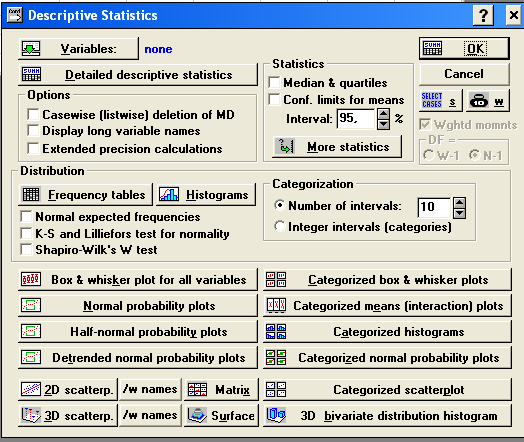
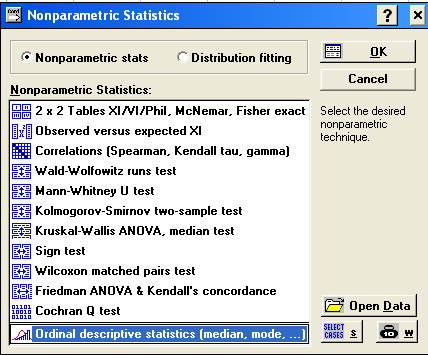
 - Вызов окна Переключателя модулей;
- Вызов окна Переключателя модулей; - Включение/Выключения дисплея с номером строки;
- Включение/Выключения дисплея с номером строки; - Масштаб окна;
- Масштаб окна; - Увеличение, уменьшение ширины столбца соответственно;
- Увеличение, уменьшение ширины столбца соответственно; - Установление ширины на все столбцы электронной таблицы;
- Установление ширины на все столбцы электронной таблицы; - Увеличение, уменьшение точности данных соответственно;
- Увеличение, уменьшение точности данных соответственно; - Построение двумерного графика;
- Построение двумерного графика; - Построение трехмерных графиков.
- Построение трехмерных графиков.